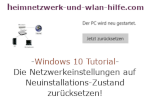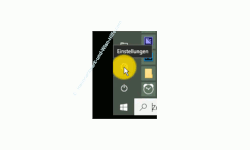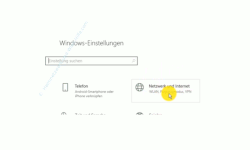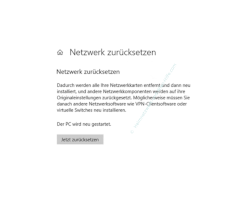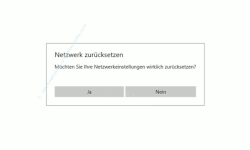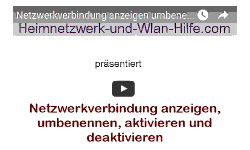auf heimnetzwerk-und-wlan-hilfe.com
nach Inhalten suchen!
- Home
- Netzwerk Tipps
- Netzwerkeinstellungen auf Neuinstallationszustand zurücksetzen
Die Netzwerkeinstellungen zum Lösen von Netzwerkproblemen auf Neuinstallationszustand zurücksetzen!
In unserem heutigen Tutorial möchten wir dir gern zeigen, wie du deine Netzwerkeinstellungen unter Windows 10 komplett zurücksetzen kannst, wenn du keine andere Lösung für dein Netzwerkproblem findest!
Leider gibt es immer wieder Probleme mit den Netzwerkeinstellungen am Computer, die dann dazu führen, dass du entweder nicht auf andere Computer im Netzwerk zugreifen kannst oder einfach keine Internetverbindung hast.
So vielseitig die Probleme hier sein können, so vielseitig können auch die Lösungen sein und leider sind die Lösungen selten offensichtlich, so dass es manchmal sinnvoll sein kann, nicht stundenlang nach einer Lösung zu suchen, sondern einfach die Netzwerk-Standardeinstellungen wiederherzustellen.
Die Einstellung zum Zurücksetzen der Netzwerkeinstellungen unter Windows 10 aufrufen
Wenn du im Moment keine Lösungsmöglichkeit für dein Netzwerkproblem siehst, dann hast du die Möglichkeit, die Netzwerkeinstellungen von Windows 10 auf Standardeinstellung zurückzusetzen.
Gerade wenn du nicht so genau Bescheid weißt, wie und wo Netzwerkeinstellungen deiner Netzwerkkarte am Computer konfiguriert werden, ist es ganz sinnvoll, die Maßnahme der Zurücksetzung der Netzwerkeinstellungen zu ergreifen.
Dazu begibst du dich in das Netzwerk-Konfigurationsmenü von Windows 10.
Das Netzwerk-Konfigurationsmenü erreichst du beispielsweise über den Start-Button von Windows 10 und dann über den Button Einstellungen.
Damit öffnest du das Übersichtsmenü der Einstellungen von Windows 10 und hier findest du einen Bereich, der sich "Netzwerk und Internet" nennt. Diesen klickst du bitte an.
Im Konfigurationsfenster "Netzwerk und Internet" scrollst du jetzt im rechten Bereich bis ganz nach unten.
Hier gibt es einen Bereich Netzwerkproblembehandlung und unterhalb der Netzwerkproblembehandlung klickst du auf den Link "Netzwerk zurücksetzen".
Durch Klick auf "Netzwerk zurücksetzen" öffnet sich ein Konfigurationsfenster, wo du die Möglichkeit hast, alle Netzwerkeinstellungen deines Computers auf die Standardeinstellungen bzw. Originaleinstellungen zurückzusetzen.
Das sieht dann folgendermaßen aus.
Die Windows 10 Funktion Netzwerk zurücksetzen aktivieren
Gerade wenn du nicht weißt, an welcher Stelle du suchen sollst, um dein Netzwerkproblem zu lösen, ist die Option, die Netzwerkeinstellungen zurückzusetzen, gar keine schlechte Wahl.
Es wird dir noch einmal beschrieben, was genau passiert, wenn du dein Netzwerk zurück setzt.
Die Netzwerkkartentreiber werden entfernt und neu installiert und alle dazugehörigen Netzwerkkomponenten werden auf Originaleinstellung zurückgesetzt.
Hast du jetzt möglicherweise Netzwerktechnik installiert, wie VPN-Software oder andere virtuelle Netzwerktreiber, dann musst du diese wieder neu einrichten.
Da diese Netzwerktreiber in der Regel keinen Einfluss auf lokale Netzwerkeinstellungen haben, sollten Sie auch keinen Einfluss auf dein Netzwerkproblem in deinem lokalen Heimnetzwerk haben.
Netzwerktreiber für VPN-Software werden meistens erst dann aktiv, wenn du eine aktive Internetverbindung nutzt.
Da die Nutzung einer aktiven Internetverbindung aufgrund deines Netzwerkproblems wahrscheinlich nicht möglich ist, sollte eine eingerichtete VPN-Software auch nicht die Ursache für den Netzwerkproblem sein.
Wenn du also keine andere Lösungsmöglichkeit für dein Netzwerkproblem siehst, dann klicke jetzt auf den Button "Jetzt zurücksetzen".
Es erscheint noch mal eine Sicherheitsabfrage, ob du deine Netzwerkeinstellungen für diese Computer wirklich zurücksetzen möchtest.
da dies der Fall ist, klickst du auf den Button "Ja" und das Zurücksetzen deiner Netzwerkeinstellungen auf dem Rechner beginnt.
Da für das Ändern von Netzwerkeinstellungen tiefe Eingriffe in dein Windows 10 System notwendig sind, ist ein Neustart von Windows 10 erforderlich.
Deshalb wird dein Computer nach dem Zurücksetzen der Netzwerkeinstellungen neu gestartet.
Mit dem Neustart deines Computers werden die Standardeinstellungen für deine Netzwerkkartentreiber neu geladen.
Standardmäßig sind die Einstellungen für Netzwerkverbindungen so eingerichtet, dass sie automatisch nach der Zuweisung einer IP-Adresse durch einen DHCP-Server an deinem Netzwerk (in der Regel ist das dein Router) suchen.
Wenn der DHCP-Server gefunden wird, dann erhält deine Netzwerkkarte auch eine neue IP-Adresse, so dass ein funktionierender Zugang zu den Computern in deinem Netzwerk und zum Internet wieder möglich sein sollte.
Gibt es nach dem Zurücksetzen der Netzwerkeinstellungen immer noch Probleme, dann wirst du dich leider weiter auf die Suche nach Lösungen für den Netzwerkproblemen begeben müssen, da dir die Funktion des Zurücksetzen deine Netzwerkeinstellungen leider nicht geholfen hat.
Aber deshalb musst du dich verzweifeln, denn auf unseren Seiten von Heimnetzwerk-und-Wlan-Hilfe.com und unserem Youtube-Kanal gibt es eine Menge Tutorial, die sich mit dem Lösen von Netzwerkproblemen befassen und die dir viele Lösungsvorschläge im Bereich der Netzwerkproblembehandlung liefern.
Also viel Erfolg beim Lösen deines Netzwerkproblems.
Hier findest du weitere Tutorials und Anleitungen, die für dich interessant sein könnten:
Wo und wie konfiguriere ich meine Netzwerkarte?
Die korrekte Netzwerkkarten-Installation im Gerätemanager überprüfen
Schnell zwischen Netzwerkeinstellungen umschalten
Ordner im Explorer über den Schnellzugriff oder als Netzlaufwerk einbinden
Ursachen für Probleme im Netzwerk finden
Netzwerkgrundlagen über das LAN und WAN
Herausfinden, mit welchen Netzwerken dein Computer in letzter Zeit verbunden war
Ursachen finden, warum Rechner nicht im Netzwerk angezeigt werden
Infos bei Wikipedia
Mehr Infos zu Computernetzwerken
Infos bei Google
Windows 10 Netzwerkeinstellungen zurücksetzen
Zurück zum Seitenanfang von:
Die Netzwerkeinstellungen zum Lösen von Netzwerkproblemen auf Neuinstallationszustand zurücksetzen!
Die Netzwerkeinstellungen zum Lösen von Netzwerkproblemen auf Neuinstallationszustand zurücksetzen!
Zurück zu den:
Netzwerk Tipps
Zurück zur Startseite von heimnetzwerk-und-wlan-hilfe.com
Wenn dir der eine oder andere Tipp auf unseren Seiten Nerven und graue Haare erspart hat, dann unterstütze doch unser Team mit einer kleinen Spende, die uns dabei helfen, die hohen Bereitstellungskosten aufzubringen.